
MS Visio est une application populaire qui vous permet de créer des organigrammes, des diagrammes de flux de données, des modèles de processus métier, etc. Il utilise le format de fichier VSDX pour stocker les diagrammes. Dans certains cas, nous devrons peut-être créer des diagrammes Visio par programmation. Dans cet article, nous allons apprendre à créer un diagramme VSDX à partir de zéro en Python. En outre, il explique comment ajouter par programmation des formes de base dans les diagrammes VSDX.
L’article doit couvrir les sujets suivants :
- Bibliothèque de diagrammes Python pour créer un diagramme Visio
- Créer un diagramme MS Visio
- Créer une forme dans le diagramme Visio
Bibliothèque de diagrammes Python pour créer un diagramme Visio
Pour créer des diagrammes MS Visio, nous utiliserons Aspose.Diagram for Python. Il s’agit d’une API riche en fonctionnalités qui permet de créer, d’éditer, de convertir et de traiter des diagrammes MS Visio. L’API vous permet de manipuler plus facilement les diagrammes VSDX avec des propriétés et des méthodes faciles à utiliser.
La classe Diagram de l’API représente l’élément racine de la hiérarchie des objets Visio. La méthode save(string, SaveFileFormat) de cette classe enregistre les données du diagramme dans le fichier. Nous avons la méthode addshape(double, double, double, double, string, int) de la classe Diagram qui ajoute la forme avec les PinX, PinY, Width et Height définis. L’énumération SaveFileFormat fournit la sélection du format du diagramme de sortie.
Veuillez soit télécharger le package ou installer l’API à partir de PyPI en utilisant la commande pip suivante dans la console :
pip install aspose-diagram-python
Créer un diagramme Visio VSDX à l’aide de Python
Nous pouvons facilement créer un diagramme VSDX vide en suivant les étapes ci-dessous :
- Créez une instance de la classe Diagram.
- Utilisez la méthode save() pour enregistrer le fichier au format VSDX.
L’exemple de code suivant montre comment créer un diagramme Visio VSDX en Python.
# Cet exemple de code montre comment créer un nouveau diagramme Visio
import aspose.diagram
from aspose.diagram import *
# Créer une instance de la classe Diagram
diagram = Diagram()
# Enregistrer le diagramme au format VSDX
diagram.save("C:\\Files\\sample.vsdx", SaveFileFormat.VSDX)
Créer une forme dans le diagramme Visio à l’aide de Python
Les formes sont les blocs de construction des diagrammes Visio. MS Visio prend en charge une large gamme de formes pour créer des diagrammes dans divers domaines. Pour ajouter des formes, nous devons ajouter le gabarit (VSS) qui contient une collection de formes à utiliser dans les diagrammes. Nous pouvons créer des formes dans des diagrammes Visio en suivant les étapes ci-dessous :
- Tout d’abord, chargez un fichier VSS existant à l’aide de la classe Diagram.
- Ensuite, ajoutez une nouvelle forme rectangulaire en utilisant la méthode addshape().
- Ensuite, ajoutez du texte à la forme du rectangle.
- Ajoutez éventuellement d’autres formes telles que Cercle, etc.
- Enfin, enregistrez le diagramme VSDX à l’aide de la méthode save().
L’exemple de code suivant montre comment ajouter une forme au diagramme Visio à l’aide de Python.
# Cet exemple de code montre comment créer un diagramme Visio avec Rectangle et une forme de cercle
import aspose.diagram
from aspose.diagram import *
# Charger le fichier de gabarit
diagram = Diagram("C:\\Files\\Basic-Shapes.vss")
# Ajouter une nouvelle forme de rectangle hello world
shapeId = diagram.add_shape(4.25, 5.5, 2, 1, "Rectangle", 0)
shape = diagram.pages[0].shapes.get_shape(shapeId)
shape.text.value.add(Txt("Hello World"))
# Ajouter une forme de cercle
diagram.add_shape(4.0, 8.0, "Circle", 0)
# Enregistrer sous VSDX
diagram.save("C:\\Files\\sample_out.vsdx", SaveFileFormat.VSDX)
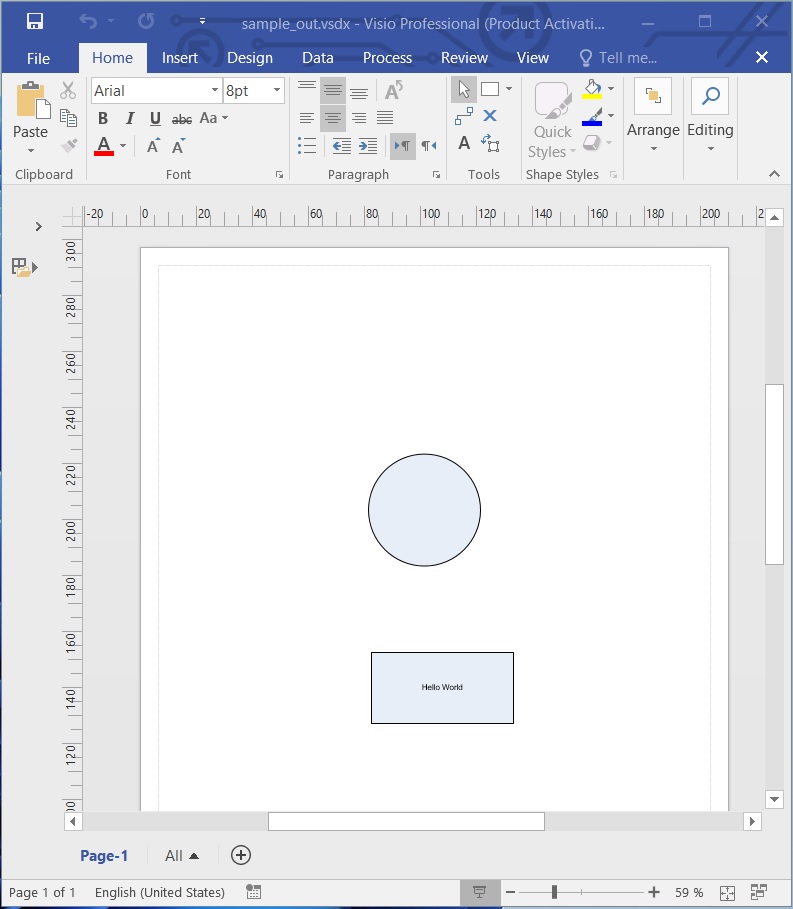
Créez une forme dans le diagramme Visio à l’aide de Python.
Obtenez une licence gratuite
Vous pouvez obtenir une licence temporaire gratuite pour essayer la bibliothèque sans limitation d’évaluation.
Conclusion
Dans cet article, nous avons appris à :
- créer un nouveau diagramme VSDX en Python ;
- chargez un fichier de modèle Visio ;
- ajouter une forme rectangulaire au diagramme Visio ;
- ajouter un cercle au VSDX en Python.
Outre la création d’un diagramme Visio en Python, vous pouvez en savoir plus sur l’API Aspose.Diagram pour Python à l’aide de la documentation. En cas d’ambiguïté, n’hésitez pas à nous contacter sur notre forum d’assistance gratuit.